WPS如何使用模板创建漂亮的专业文档?
WPS非常强大,有很多功能你都没有注意到。这些功能可以轻松帮助您构建美观专业的文档。
软件名称:wps Office 2013专业版增强版v9.1.0.4940序列号免费安装版本软件大小:107MB更新时间:2015-06-25立即下载1。双击WPS文字处理图标,默认会打开一个新创建的文档。很多人都被它忽悠了,以为WPS只能建这样的文档。
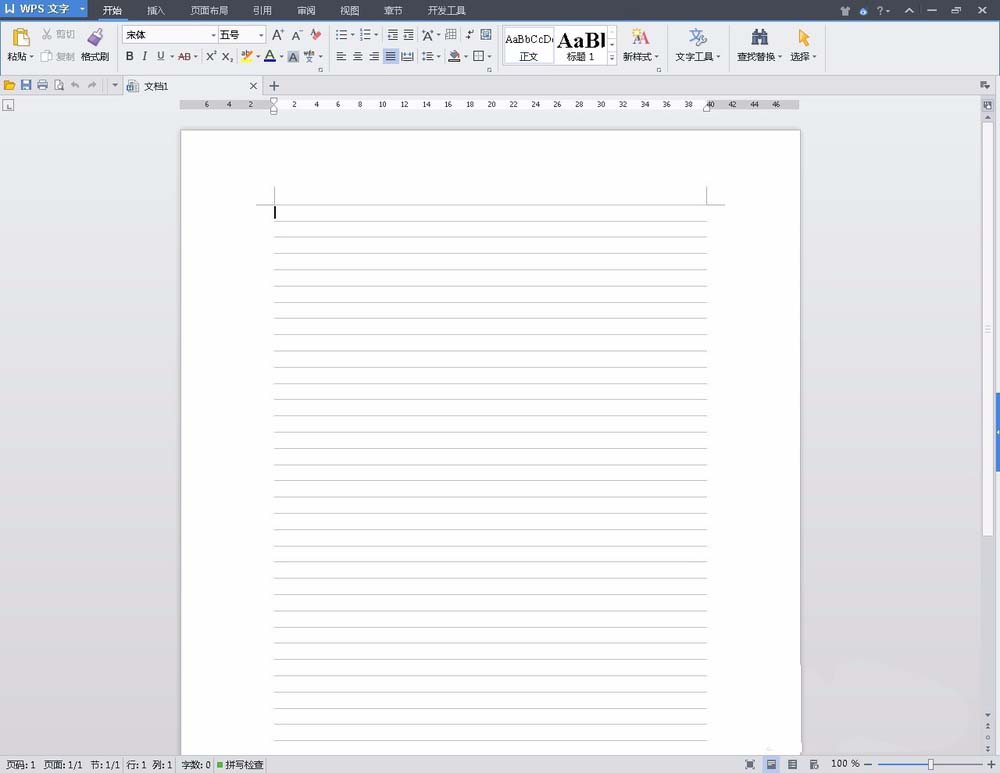
2.在打开的WPS软件中,点击左上角的WPS文本按钮,选择“本机模板…”按钮,点击。
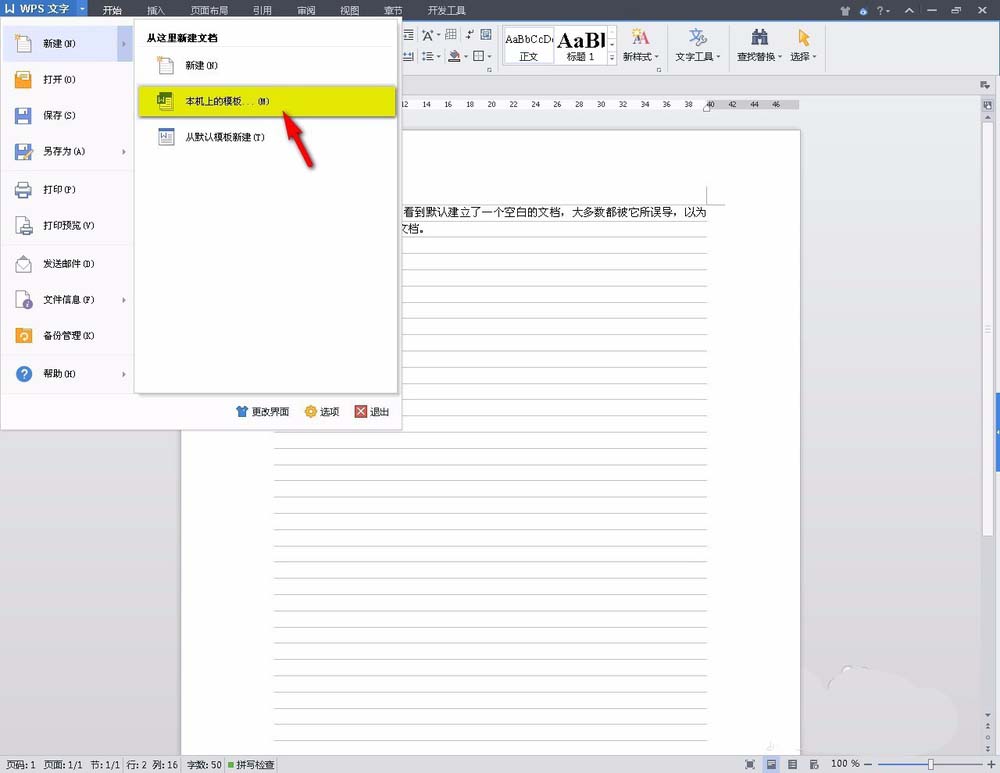
3.在弹出窗口中,您将看到许多模板选项标签。有日常、办公、日常生活、法律、科技、经济。“通用”中的空文档是默认双击“WPS文字处理”创建的文档布局。在这里,我们选择“办公室”。
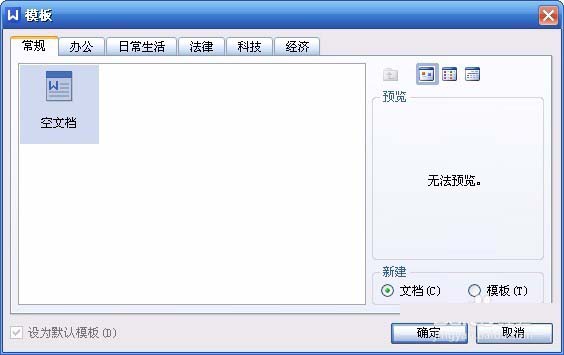
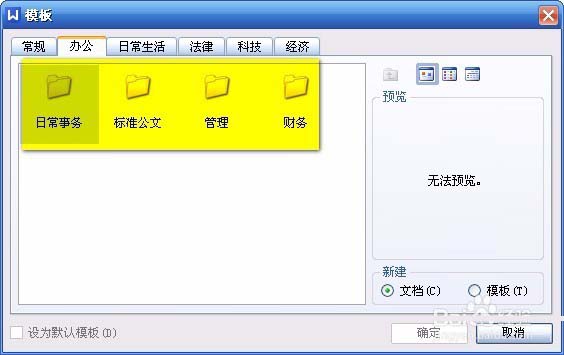
4.可以看到有很多模板供我们选择,包括日常事务、标准公文、管理、财务等。在这里,我们选择日常事务中的“请假单”,然后建立一个标准的请假单文档。你设计表格、标题、日期等不是很方便。
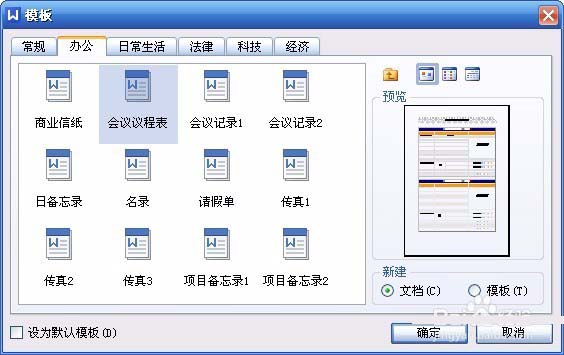
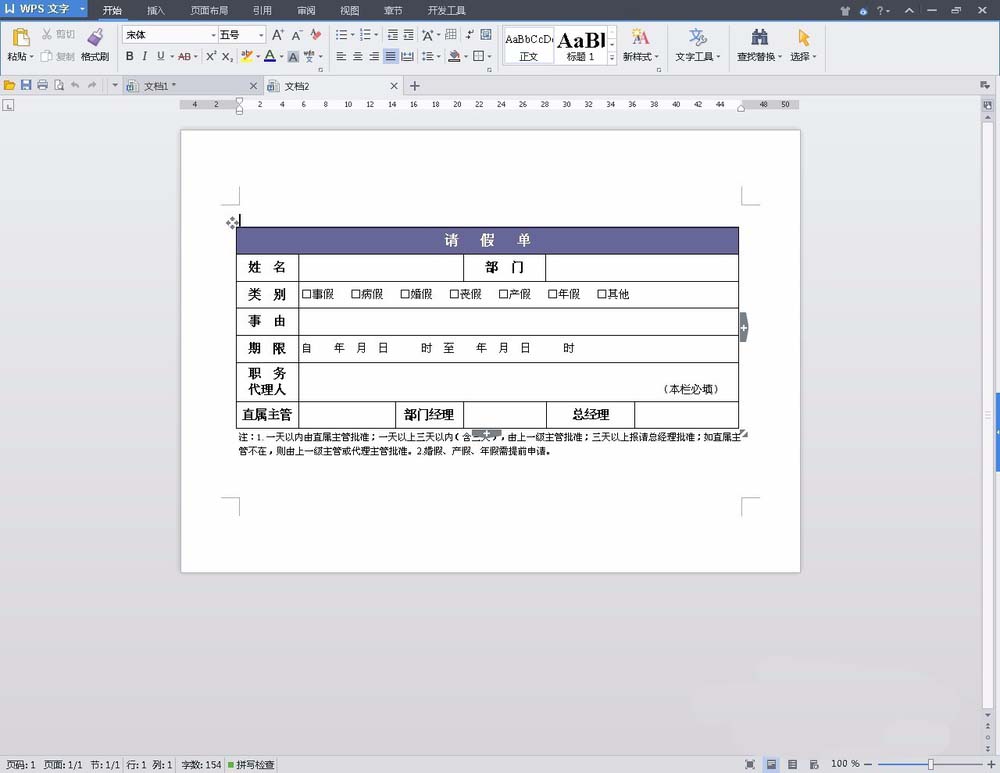
5.让我们看看其他模板。怎么样?这比我们自己设置的更标准。
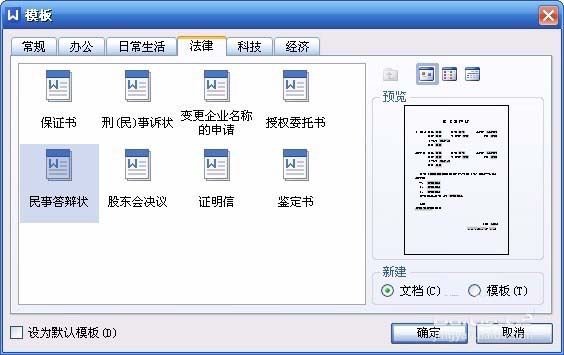
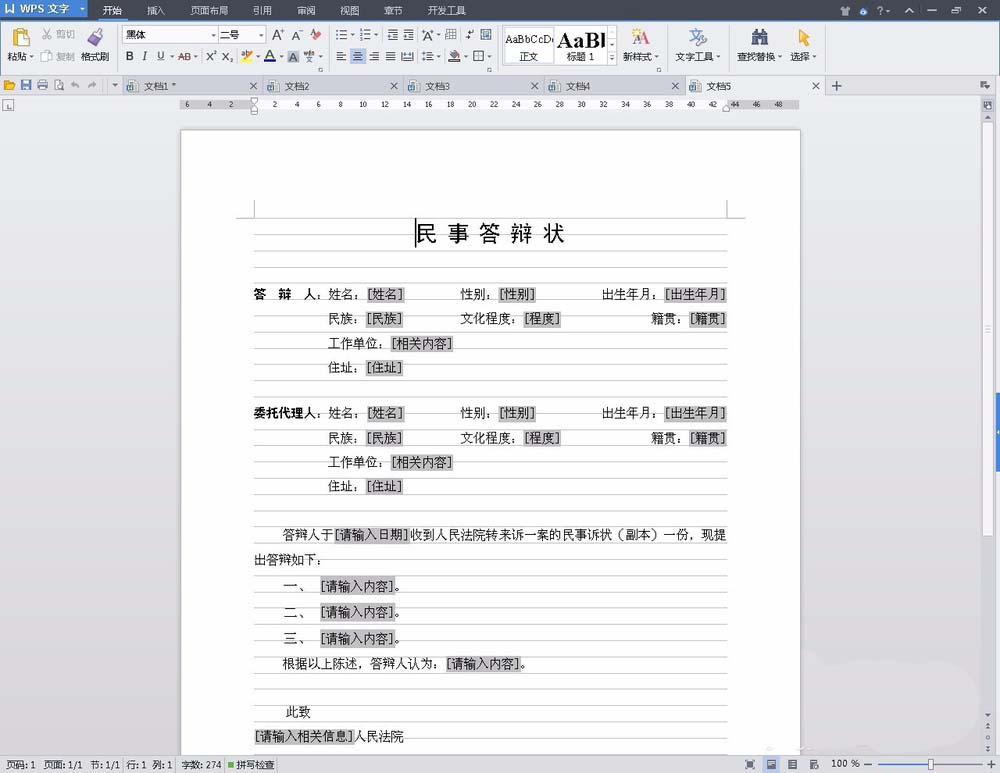
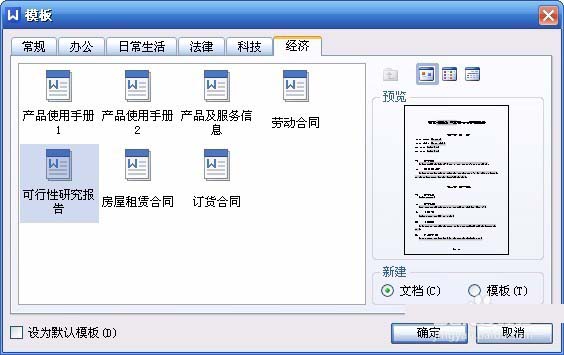
6.因为版本不同,每个人的机器上的模板也可能不同。WPS模板默认文件后缀是WPT格式。其实我们可以把其他机器版本的WPS模板、WPS表单模板、WPS演示模板复制到这台机器上,或者从网上下载现成的模板来丰富我们的模板库,这样我们编辑文档就更容易了。
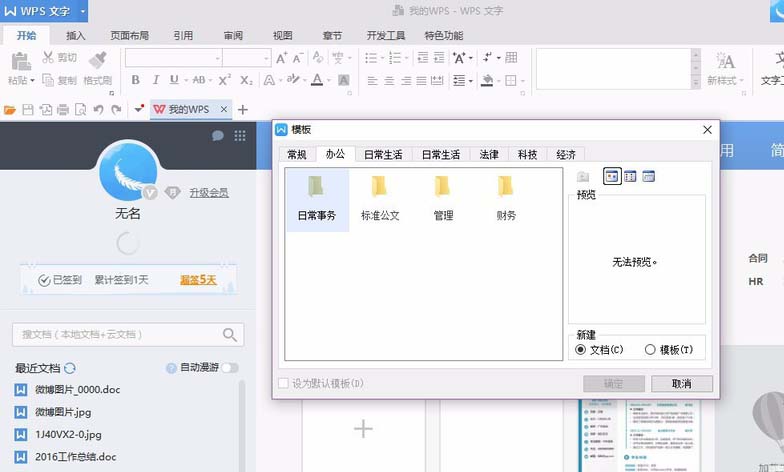
相关建议:
如何使用wps2016中的免费新模板?
如何打开或关闭wps2016在线模板?
如何过滤WPS表中多条件的数据?
版权声明:WPS如何使用模板创建漂亮的专业文档?是由宝哥软件园云端程序自动收集整理而来。如果本文侵犯了你的权益,请联系本站底部QQ或者邮箱删除。

















